WordPressの管理画面で、投稿一覧に表示する内容をカスタマイズしてみます。
サンプルコード
作成者とコメントの列を非表示にして、アイキャッチの画像を表示してみます。
functions.php
function custom_columns($columns) {
unset($columns['author']); // 作成者の削除
unset($columns['comments']); // コメントの削除
$columns['eyecatch'] = 'アイキャッチ'; // アイキャッチの追加
return $columns;
}
function add_custom_columns($column_name, $post_id) {
// eyecatchの場合の処理
if ($column_name == 'eyecatch') {
$thumb = get_the_post_thumbnail($post_id, array(80, 80));
echo ($thumb) ? $thumb : __('None');
}
}
add_filter('manage_posts_columns', 'custom_columns');
add_action('manage_posts_custom_column', 'add_custom_columns', 10, 2);
固定ページ以外の投稿一覧で、表示内容を変更できました。
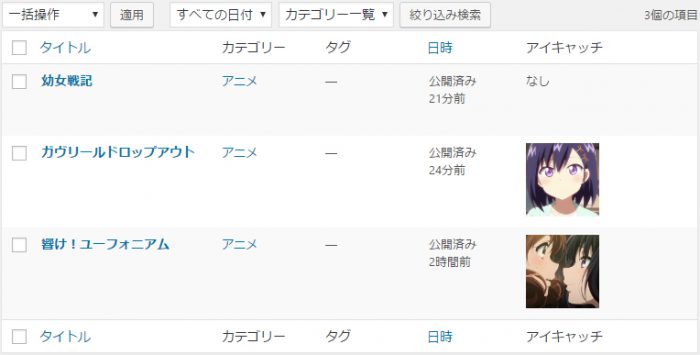
特定の投稿タイプのみカスタマイズしたい場合、add_filter()の第一引数にmanage_edit-投稿タイプ名_columnsの形で指定します。
functions.php
function custom_columns($columns) {
unset($columns['author']); // 作成者の削除
unset($columns['comments']); // コメントの削除
$columns['eyecatch'] = 'アイキャッチ'; // アイキャッチの追加
return $columns;
}
function add_custom_columns($column_name, $post_id) {
// eyecatchの場合の処理
if ($column_name == 'eyecatch') {
$thumb = get_the_post_thumbnail($post_id, array(80, 80)); // アイキャッチの取得
echo ($thumb) ? $thumb : __('None');
}
}
add_filter('manage_edit-post_columns', 'custom_columns');
add_action('manage_posts_custom_column', 'add_custom_columns', 10, 2);
【参考サイト】
コメントが承認されるまで時間がかかります。